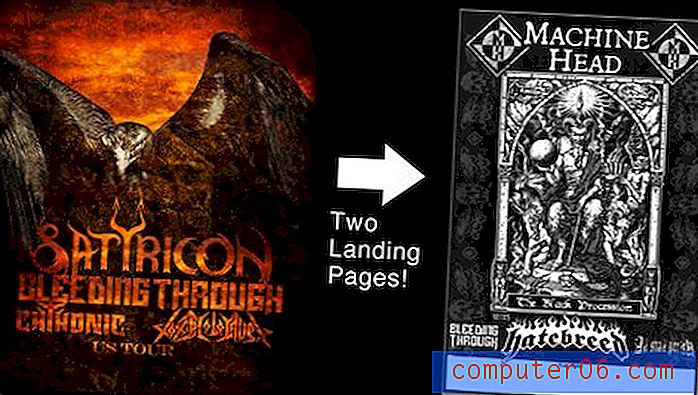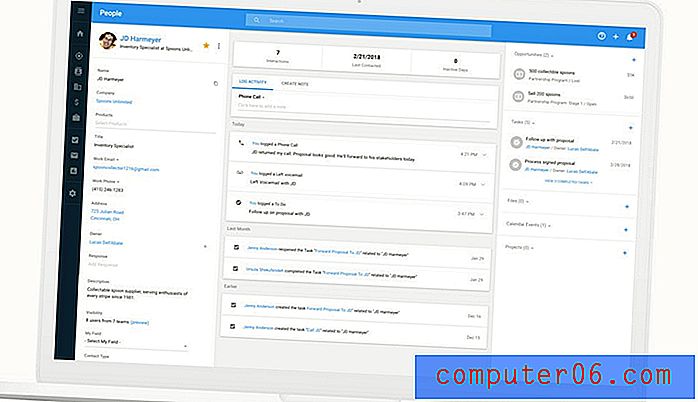Как да запазите слайд от Google Слайдове като снимка
Създаването на слайд в Google Слайдове ви предоставя възможността да добавяте изображения, текст и други елементи. Това може да бъде проста алтернатива на по-сложни и скъпи опции за създаване на неща като бюлетини и листовки.
Но след като сте създали файла си в Google Slides, може да се наложи да го преобразувате във формат, който е по-лесен за споделяне с печатарска компания или публикуване на уебсайт. Един лесен начин да направите това е да конвертирате слайд в изображение. За щастие можете да направите това директно в Google Слайдове, което ще ви позволи да създадете JPEG или PNG файл, който след това можете да качите на какъвто и да е сайт или услуга, от която се нуждаете.
Как да изтеглите слайд на Google като снимка
Стъпките в тази статия бяха извършени във настолната версия на приложението Google Слайдове. Тези стъпки ще ви покажат как да изберете слайд от вашата презентация в Google Слайдове и да го запазите като снимка. Обърнете внимание, че можете да направите само един слайд като време. Ако искате да направите всички слайдове наведнъж, тогава може да имате по-голям късмет да изтеглите като Powerpoint файл или PDF, след което да го преобразувате във всички изображения.
Стъпка 1: Влезте в Google Drive и отворете файла на Google слайдове, съдържащ слайда, който искате да запазите като снимка.
Стъпка 2: Изберете слайда за преобразуване в изображение от списъка с диапозитиви в лявата част на прозореца.

Стъпка 3: Щракнете върху раздела File в горната част на прозореца.
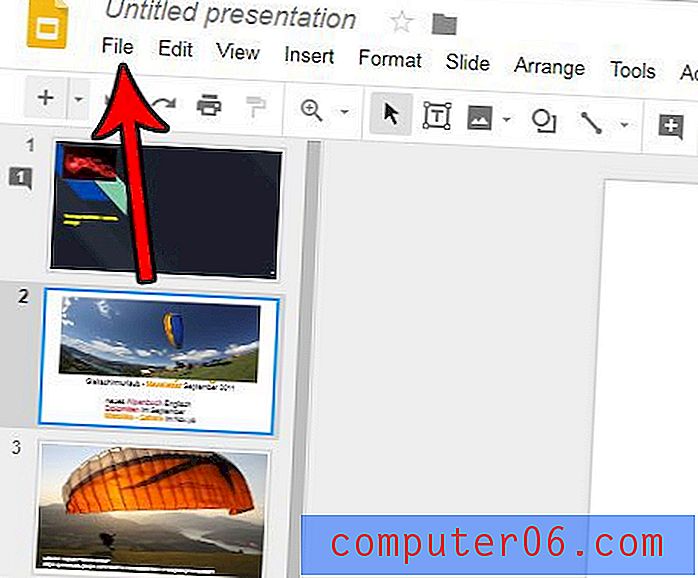
Стъпка 4: Изберете Изтегляне като опция, след което изберете или JPEG изображение или изображение PNG изображение .
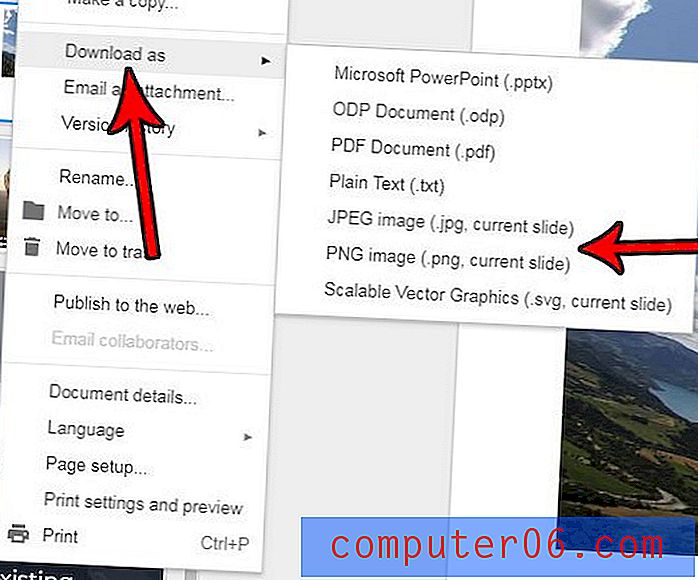
След това файлът с изображения ще се изтегли на вашия компютър, където можете да правите всичко, което искате с този файл. Обърнете внимание, че оригиналният слайд ще остане в оригиналния файл за представяне на слайдове.